怎么样用手机设置wifi密码 手机怎么找到无线wifi(路由器)密码
怎么样用手机设置wifi密码,在如今的数字化时代,手机已经成为了人们日常生活中不可或缺的一部分,通过手机我们可以随时随地与他人保持联系,获取各种信息。而为了能够连接到网络,设置好Wi-Fi密码就显得尤为重要。我们应该如何使用手机来设置Wi-Fi密码呢?又该如何找到无线Wi-Fi(路由器)密码呢?在本文中我们将会详细介绍这两个问题的解决方法,让您轻松掌握手机设置Wi-Fi密码和找到无线Wi-Fi密码的技巧。无论您是新手还是老手,本文都将为您提供有用的指导,让您轻松上手。
手机怎么找到无线wifi(路由器)密码
方法如下:
1.打开手机的任意一款手机浏览器
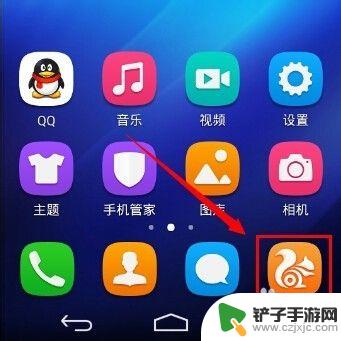
2.在浏览器地址栏中输入192.168.1.1回车,部分路由器(如腾达)的默认地址为192.168.0.1,如果默认地址有作修改,请输入修改后的路由器IP地址。
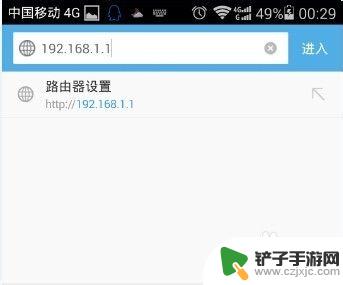
3.输入路由器登陆的账号和密码,不同品牌有不同的默认的账号密码。老旧的TPLINK 账户和密码均为admin,新固件默认为空,第一次使用必须设置登录账户和密码。
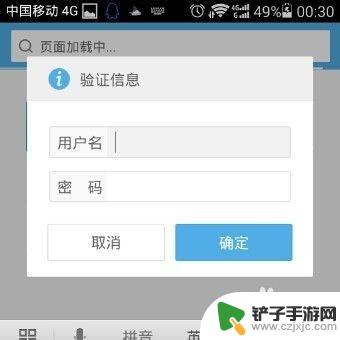
4.登陆后进入到总界面,因为手机屏幕小字体显示看不清楚。可以双击屏幕,如果依然觉的字体小,可以用进行两指缩放。
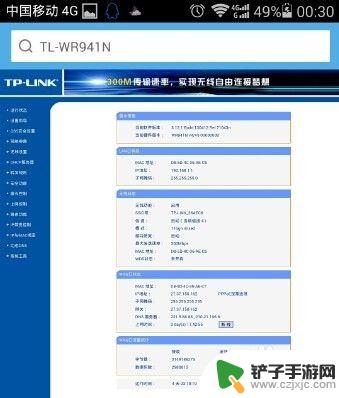
5.将画面移动到左侧,点击菜单栏的无线设置,展开菜单。
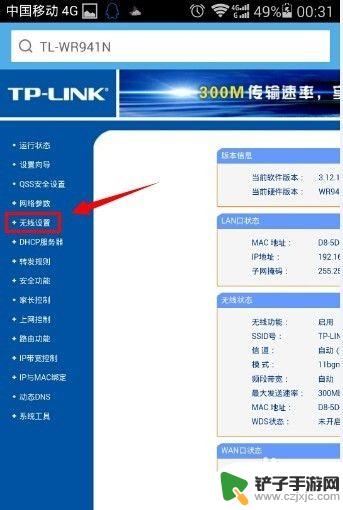
6.点击无线设置的二级菜单中,无线安全设置。
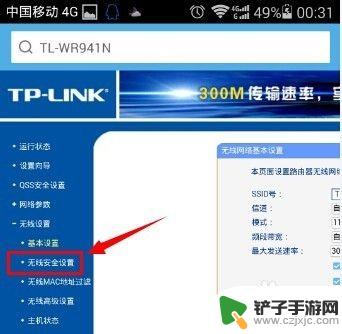
7.将画面移动到右边,在这里建议选择加密方式为WPA-PSK/WPA2-PSK。这种加密方式更安全,不容易被破解。在PSK密码中输入需要设置的wifi密码,密码长度为8-16位。
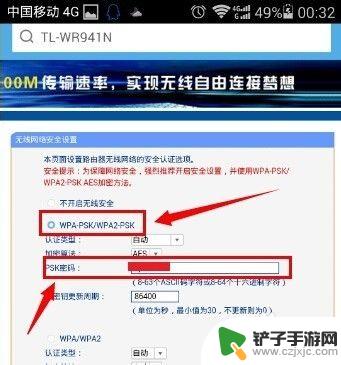
8.设置完成之后,滑动屏幕,找到保存按钮,点击保存设置。
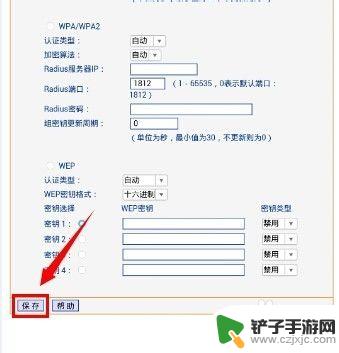
9.此时提示需要重启路由器才能让设置生效,请点击我知道了。
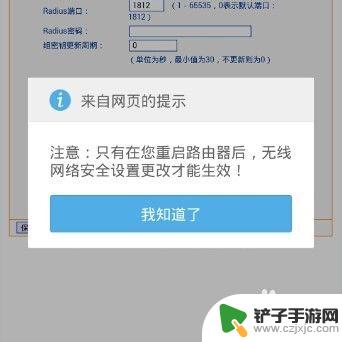
10.将画面转移到左侧菜单栏,点击打开系统工具菜单。
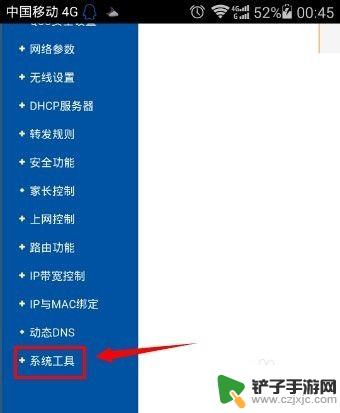
11.在系统工具的二级菜单中,点击重启路由器。
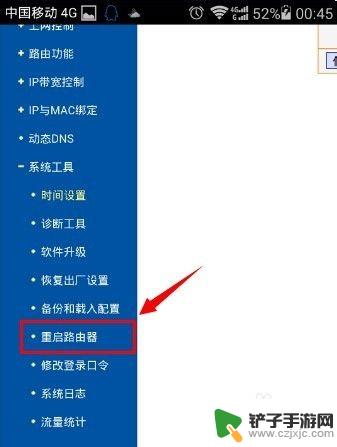
12.将画面右移,点击重启路由器按钮。
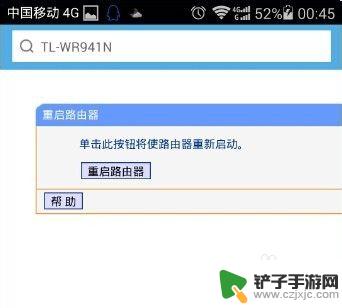
13.再次确认重启路由器。
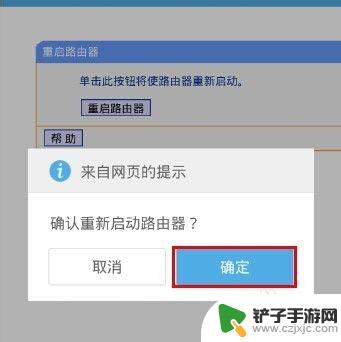
14.路由器完成重启之后,新的wifi密码就生效了。
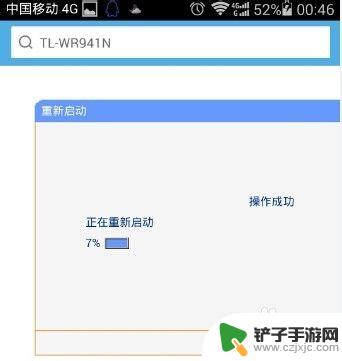
以上就是如何用手机设置wifi密码的全部内容,碰到同样情况的朋友们赶紧参照小编的方法来处理吧,希望能够对大家有所帮助。
相关教程
-
如何用手机更改路由器密码wifi密码 手机端如何修改无线路由器WiFi密码
-
手机wf加密怎么设置 路由器怎么设置新的无线wifi密码
-
路由器怎样用手机重新设置密码 用手机怎么修改路由器WiFi密码
-
在手机上怎么看wifi密码 如何在手机上查看WiFi密码
-
如何手机修改家里的wifi设置 手机设置路由器无线密码步骤
-
苹果手机wifi密码忘记怎么弄 iPhone苹果手机忘记WiFi密码如何重置
-
如何设置手机来红包提醒 手机微信红包提醒设置步骤
-
如何隐藏手机设备名 怎么取消QQ在线显示的手机设备信息
-
手机截屏如何找到app 华为手机截屏图片存储位置
-
苹果手机如何关闭软件扣费 如何关闭iPhone应用自动扣费














